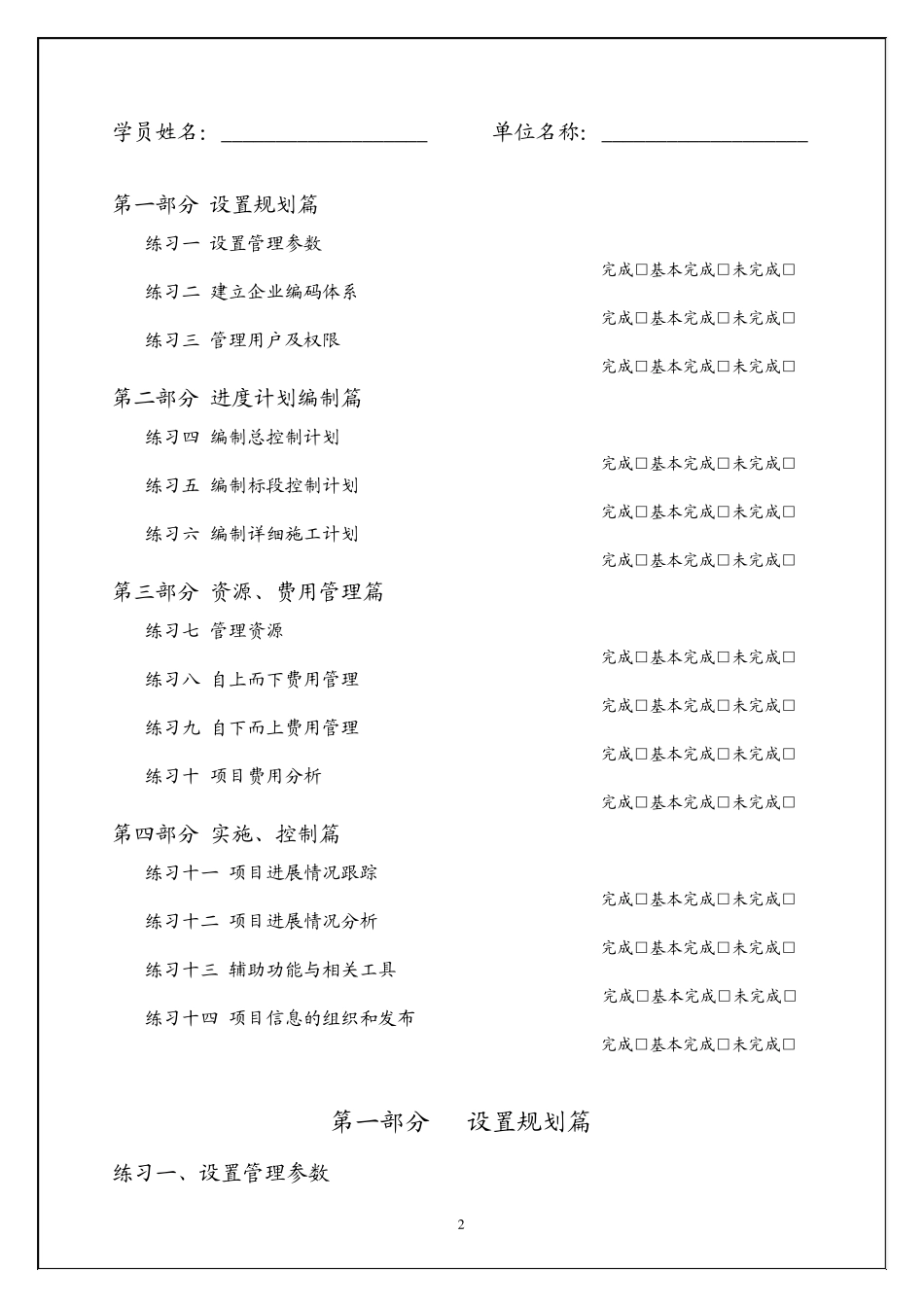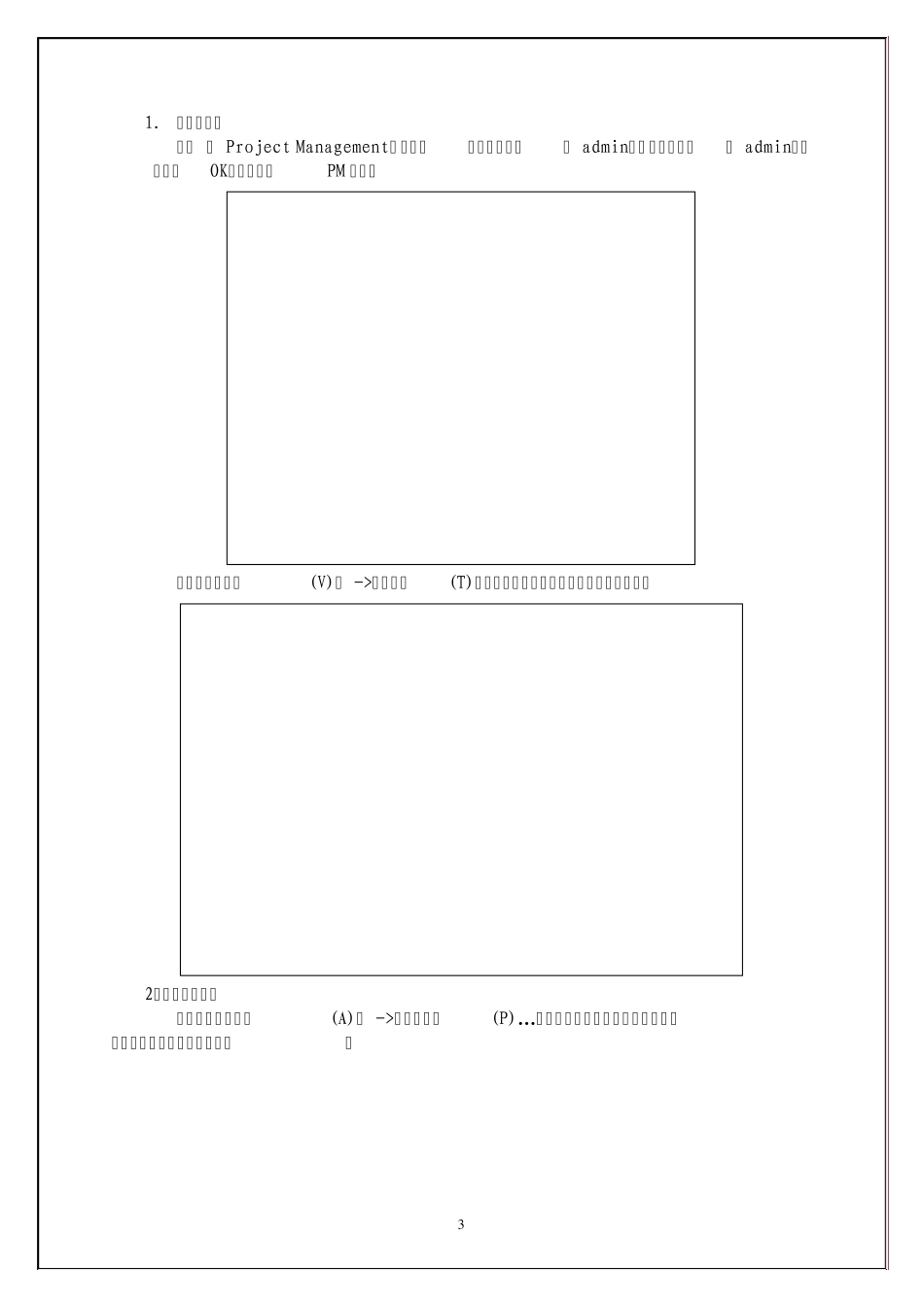P6 软 件 培 训 基础课程 操 作 练 习 (V060302EC_TP) 练习完成情况考核表 2 学员姓名:_ _ _ _ _ _ _ _ _ _ _ _ _ _ _ _ _ _ _ 单位名称:_ _ _ _ _ _ _ _ _ _ _ _ _ _ _ _ _ _ _ 第一部分 设置规划篇 练习一 设置管理参数 完成□基本完成□未完成□ 练习二 建立企业编码体系 完成□基本完成□未完成□ 练习三 管理用户及权限 完成□基本完成□未完成□ 第二部分 进度计划编制篇 练习四 编制总控制计划 完成□基本完成□未完成□ 练习五 编制标段控制计划 完成□基本完成□未完成□ 练习六 编制详细施工计划 完成□基本完成□未完成□ 第三部分 资源、费用管理篇 练习七 管理资源 完成□基本完成□未完成□ 练习八 自上而下费用管理 完成□基本完成□未完成□ 练习九 自下而上费用管理 完成□基本完成□未完成□ 练习十 项目费用分析 完成□基本完成□未完成□ 第四部分 实施、控制篇 练习十一 项目进展情况跟踪 完成□基本完成□未完成□ 练习十二 项目进展情况分析 完成□基本完成□未完成□ 练习十三 辅助功能与相关工具 完成□基本完成□未完成□ 练习十四 项目信息的组织和发布 完成□基本完成□未完成□ 第一部分 设置规划篇 练习一、设置管理参数 3 1. 管理员登录 运行 “ Project Management”程序, 输入用户名:“ admin”,输入口令:“ admin”,点击“OK”按钮登录PM 组件。 选择菜单“显示(V)” ->“工具条(T)”,将“工具条”菜单中所有选项打上钩。 2.修改管理设置 选择菜单“管理员(A)” ->“管理设置(P)…”,按下图设置管理参数中的“单价类型”的“用户定义标题”。 4 3.定义管理类别 选择菜单“管理员(A)” ->“管理类别(C)…”,按下图添加管理类别的“计量单位”项。 4.定义货币体系 选择菜单“管理员(A)” ->“货币(Z)…”,按下图保留人民币和美元币种,将其余的货币种类删除掉(可采用多选方式一次性删除)。 5 5.设置当前用户参数 选择菜单“编辑(E)” ->“用户设置(Z)…”,并按照下图所示设置当前用户的各个参数。 a) 参数“时间单位(U)”的设置如下图所示: b) 参数“日期(D)”的设置如下图所示: 6 c) 参数“货币(C)”的设置如下图所示: d) 参数“开始过滤器(F)”的设置如下图所示: 练习二、建立企业编码体系 1.建立组织分解结构 选择菜单“企业(N)” -...